Jira Service Management는 이제 Service Collection의 일부가 되어 그 어느 때보다 강력해졌습니다. Rovo, 자산 및 새로운 Customer Service Management 앱으로 탁월한 서비스 경험을 제공하세요. 지금 사용해 보세요
Premium 온보딩 가이드
개요

이 가이드는 Jira Service Management Cloud의 Premium 에디션 관리자가 Premium 기능에 온보딩하고 Premium 라이선스를 최대한 활용할 수 있도록 돕기 위해 만들어졌습니다.
Jira Service Management Premium은 고급 기능을 통해 Cloud에서 Jira Service Management의 규모를 자신 있게 조정할 수 있도록 설계되었습니다. Premium 기능 하이라이트를 보려면 이 동영상을 확인하세요.
이 가이드에서는 인시던트 관리, 자산 및 구성 관리, 변경 관리 및 Premium 플랫폼 기능을 위한 고급 Premium 기능과 활용 방법을 안내합니다.
규모에 따른 인시던트 관리
Jira Service Management Premium에는 수동 작업을 줄이고 인시던트에 대해 더 빠르게 협력할 수 있게 해주는 강력한 인시던트 관리 기능이 포함되어 있습니다.
참고: 모든 Premium Jira Service Management 플랜에는 Opsgenie가 포함되어 있습니다. 이 기능 중 일부에 액세스하려면 왼쪽 상단 모서리에 있는 제품 메뉴를 사용하여 Opsgenie UI로 이동해야 합니다.
자동 인시던트 만들기 및 오케스트레이션
Jira Service Management Premium에서는 주요 인시던트 만들기를 자동화하고 주요 이해 관계자에게 신속하게 알리고 인시던트 대응을 오케스트레이션하여 모든 주요 인시던트를 해결할 수 있습니다. 인시던트 규칙을 사용하면 If/Then 구문과 일치 조건에 따라 인시던트가 어떻게 만들어지고 작동하는지를 사용자 지정할 수 있습니다. 알림 데이터가 지정된 조건(인시던트 규칙)과 일치하면 자동으로 인시던트가 만들어지고 원시 알림이 해당 인시던트와 연결됩니다.
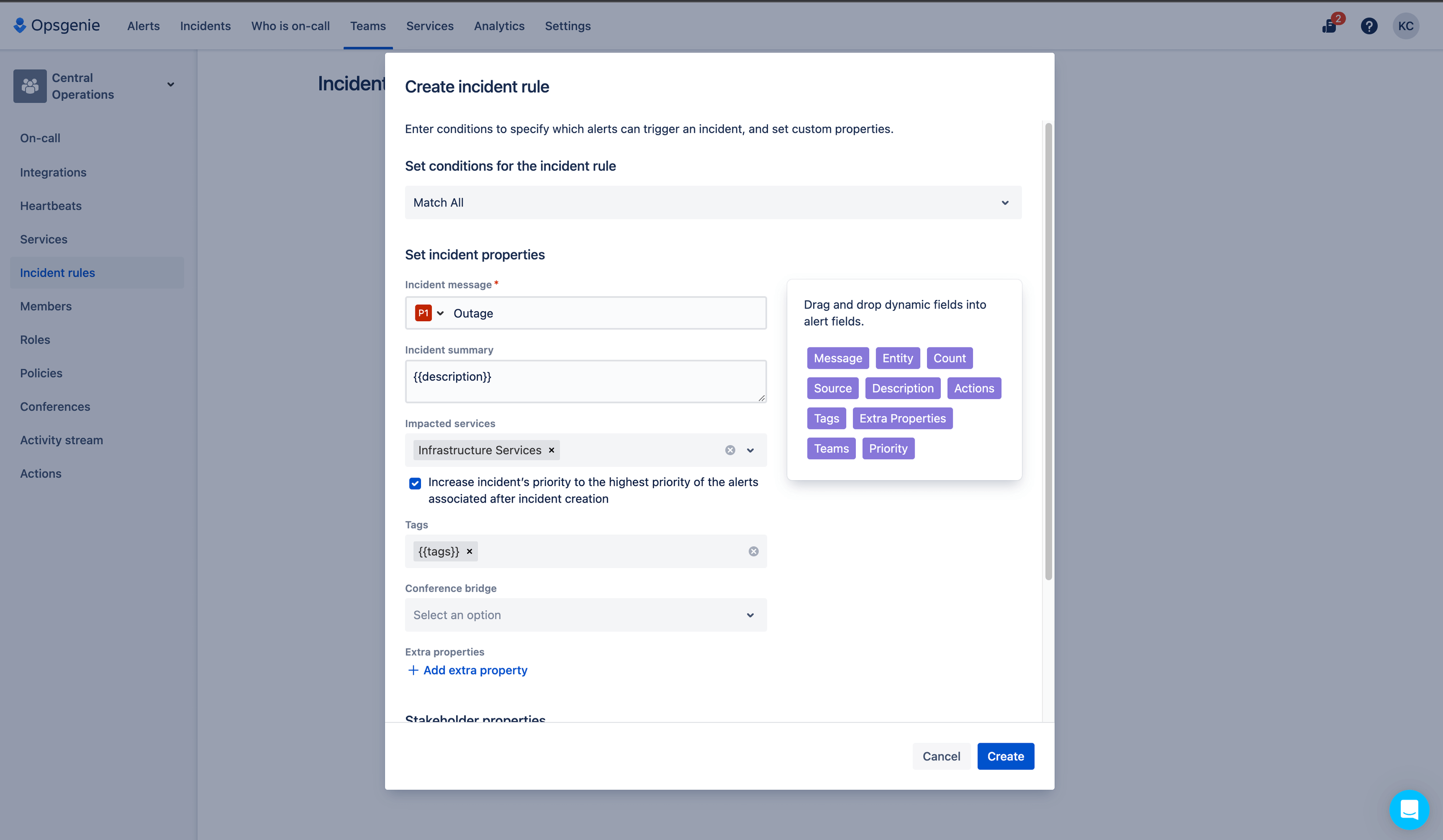
인시던트 전화 회의
인시던트 전화 회의를 사용하면 인시던트 대응을 명령, 제어 및 조율하고 동영상 브리지 및 다른 통합 커뮤니케이션 도구를 통해 효과적으로 공동 작업할 수 있습니다. 영상 통화와 음성 통화는 귀하와 팀이 주요 인시던트에 대해 협력하여 주요 인시던트를 최대한 빠르게 해결할 수 있도록 관련 팀과의 쉽고 직접적인 커뮤니케이션을 도와주는 중요한 도구입니다.
Jira Service Management에서 인시던트 전화 회의의 주요 구성 요소로는 동영상 도구, 활동 스트림이 실시간으로 업데이트되는 라이브 채팅 및 대응자 추가와 같은 인시던트 작업이 있습니다.
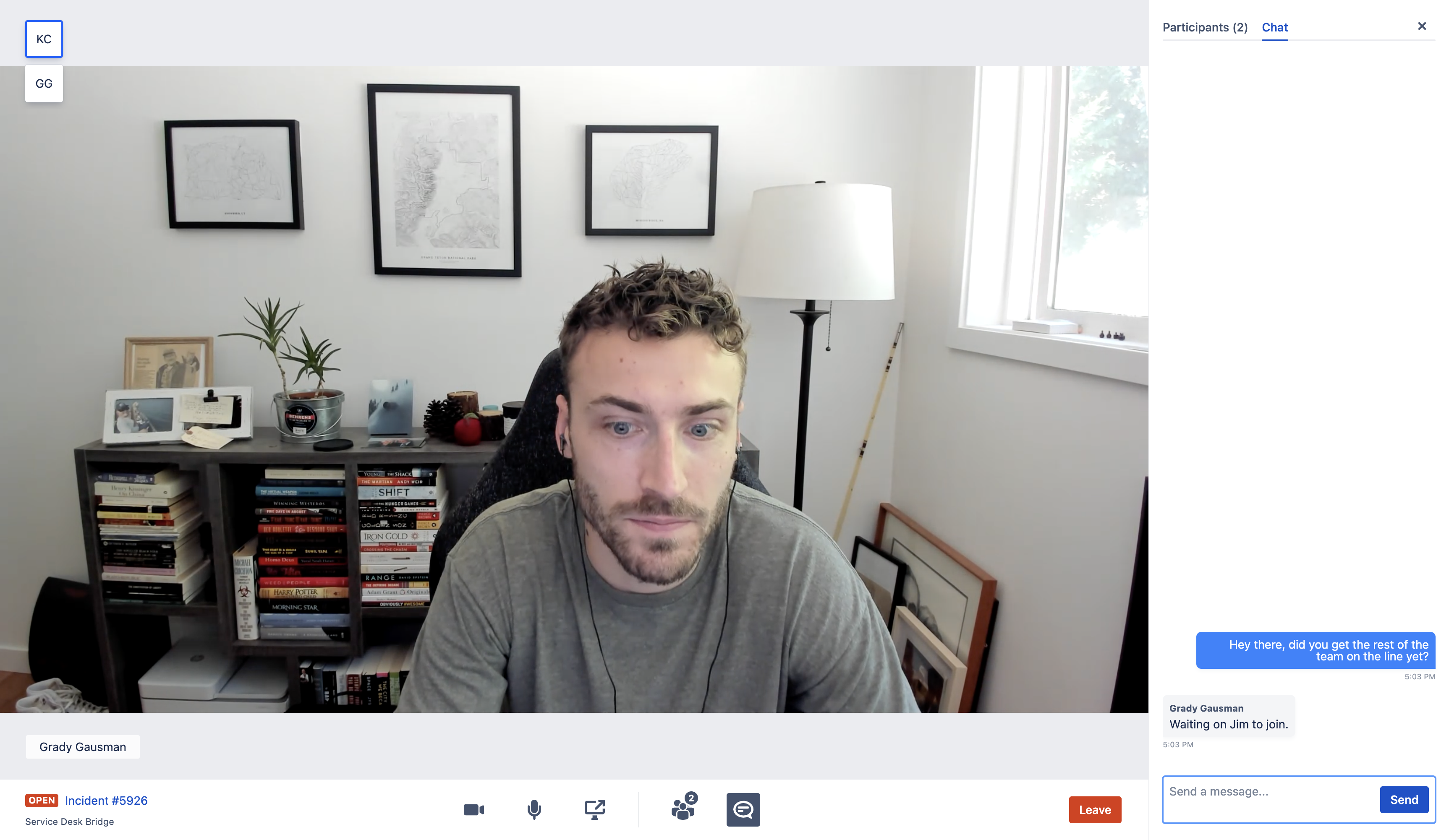
기본 제공되는 채팅
채팅 말풍선채팅 패널을 사용하여 통화 중인 다른 사용자에게 메시지를 보내고 참가자들의 활동을 확인하세요. 채팅 패널을 열려면 동영상 아래에 있는 아이콘을 선택합니다. 새 메시지를 보낼 때 채팅 패널이 닫혀 있으면 페이지 왼쪽에 알림이 표시됩니다.
화면 공유
화면 공유화면 공유를 사용하면 인시던트가 발생했을 때 더 빠르게 공동 작업할 수 있습니다. 세션에서 화면을 공유하려면 동영상 아래에 있는  아이콘을 선택합니다.
아이콘을 선택합니다.
대응자 추가
권한이 있는 경우 전화 회의 중에 대응자를 추가할 수 있습니다. 채팅의 참가자 탭에서 대응자 추가를 선택하고 팀/대응자 이름을 입력하여 인시던트에 새 대응자를 추가합니다. 통화 참가자는 50명으로 제한됩니다. 인시던트 관제 센터의 권한을 설정하는 방법을 알아보세요.
인시던트 전화 회의에 액세스하려면 이슈 보기의 오른쪽에 있는 세부 정보 섹션의 전화 회의 필드를 사용하여 '통화 참여' 또는 '통화 시작'을 선택하면 됩니다.
하트비트 모니터링
Jira Service Management Premium에서 Heartbeats는 연결 문제가 있는지 항상 파악할 수 있도록 모니터링 도구가 완전히 연결되고 올바르게 작동하도록 합니다. Heartbeats는 모니터링 도구가 연결되어 있는지 확인할 뿐만 아니라 작업이 완료되었는지 모니터링하고 임시 작업이 완료되지 않았을 경우 팀에 알림을 보내 진정한 엔드투엔드 알림을 제공합니다.
Opsgenie UI(왼쪽 상단 모서리에 있는 제품 메뉴를 통해 액세스 가능)에서 전역 설정 메뉴로 이동합니다. 그런 다음 왼쪽 패널에서 Heartbeats를 선택합니다. 여기에 Heartbeats를 필요한 만큼 추가하여 시스템과 작업을 모니터링할 수 있습니다.
알림
고급 알림 통합
Jira Service Management Premium의 고급 알림 통합을 사용하면 200개가 넘는 타사 도구를 Jira Service Management에 연결하고 다음과 같은 기능을 이용할 수 있습니다.
- 여러 팀에 알림을 보낼 수 있는 전역 통합
- 다른 도구 또는 엔드포인트로 알림을 전송하기 위한 아웃바운드 웹후크 등 아웃바운드 통합
- 앞뒤로 동기화가 가능한 양방향 통합
- 고급 보기 필터를 통한 통합 알림
음성 알림
통합을 더 세밀하게 제어할 수 있게 해주는 기능 외에도 Jira Service Management Premium을 사용하면 에이전트가 알림을 놓치지 않도록 SMS와 모바일 푸시 알림을 비롯해 음성 알림을 받을 수 있습니다.
알림을 설정하려면 다음을 수행하세요.
- 서비스 프로젝트에서 사이드바 탐색의 알림을 엽니다. 그러면 Opsgenie로 이동하게 됩니다.
- Opsgenie에서 설정 > 알림으로 이동합니다.
- 이메일 또는 전화번호를 추가하여 연락 방법을 업데이트합니다.
- 알림 규칙을 설정합니다.
수신 전화 라우팅
Jira Service Management Premium을 사용하면 수신 전화를 적시에 적절한 팀에 분배하고 연결하도록 선택할 수 있습니다. 수신 전화 라우팅은 대기 중 담당자 기본 설정에 따라 수신 전화를 분배하고 연결하는 프로세스를 관리합니다. 따라서 다음과 같은 작업을 할 수 있습니다.
- 통화 중이거나 이미 참여 중이거나 통화 가능한 직원의 수에 관계없이 고객 전화에 항상 응답하도록 합니다.
- 고객이 전화를 걸 때 적절한 직원과 통화할 수 있도록 대기 중 담당자 일정을 수립합니다.
- 지원 서비스를 현지화하고 전화를 적절한 지역에 라우팅합니다. 수신 전화 언어 지원은 8개 언어로 메시지를 읽을 수 있습니다.
- 브라우저 기반 전화 응답으로 브라우저에서 전화를 받습니다.
대기 일정

대기 중 담당자 일정은 해당 시간의 대기 중 담당자를 결정하는 데 사용됩니다. 대기 중 담당자 일정은 모든 Jira Service Management 플랜에서 사용할 수 있지만 Opsgenie UI의 팀 탭 > 대기 중 담당자에서 설정됩니다. 하지만 Jira Service Management Premium에서는 팀당 여러 개의 회람 규칙과 고급 에스컬레이션 단계(예: 일정의 다음 사용자에게 알림)를 사용하여 한 단계 더 나아갈 수 있습니다.
인시던트 조사 보기

인시던트의 원인을 파악하면 에이전트가 인시던트 해결을 위해 어떤 조치가 필요한지 더 잘 이해할 수 있어 인시던트의 MTTR(평균 해결 시간)이 줄어들고 인시던트에 더 효과적으로 대응할 수 있습니다.
인시던트 조사 보기를 사용하면 인시던트로 이어지는 모든 배포와 커밋을 볼 수 있어 에이전트가 인시던트를 조사하고 근본 원인을 파악하고 문제가 있는 코드 변경을 인시던트의 잠재적 원인으로 표시할 수 있습니다. 또한 시스템의 마지막 안정적인 상태와 현재의 중단된 상태 사이의 모든 변경 사항에 대한 단일 정보 출처 역할을 합니다. 변경 사항에는 코드 배포, 인프라 변경, 구성 변경, 기능 플래그 변경 또는 변경 관리 프로세스 중에 만들어진 수동 변경 요청이 있을 수 있습니다.
돋보기인시던트 조사 보기에 액세스하려면 주요 인시던트 발생 시 이슈를 보고 있을 때 “  조사”라는 버튼을 선택하면 됩니다.
조사”라는 버튼을 선택하면 됩니다.
유연한 자산 및 구성 관리
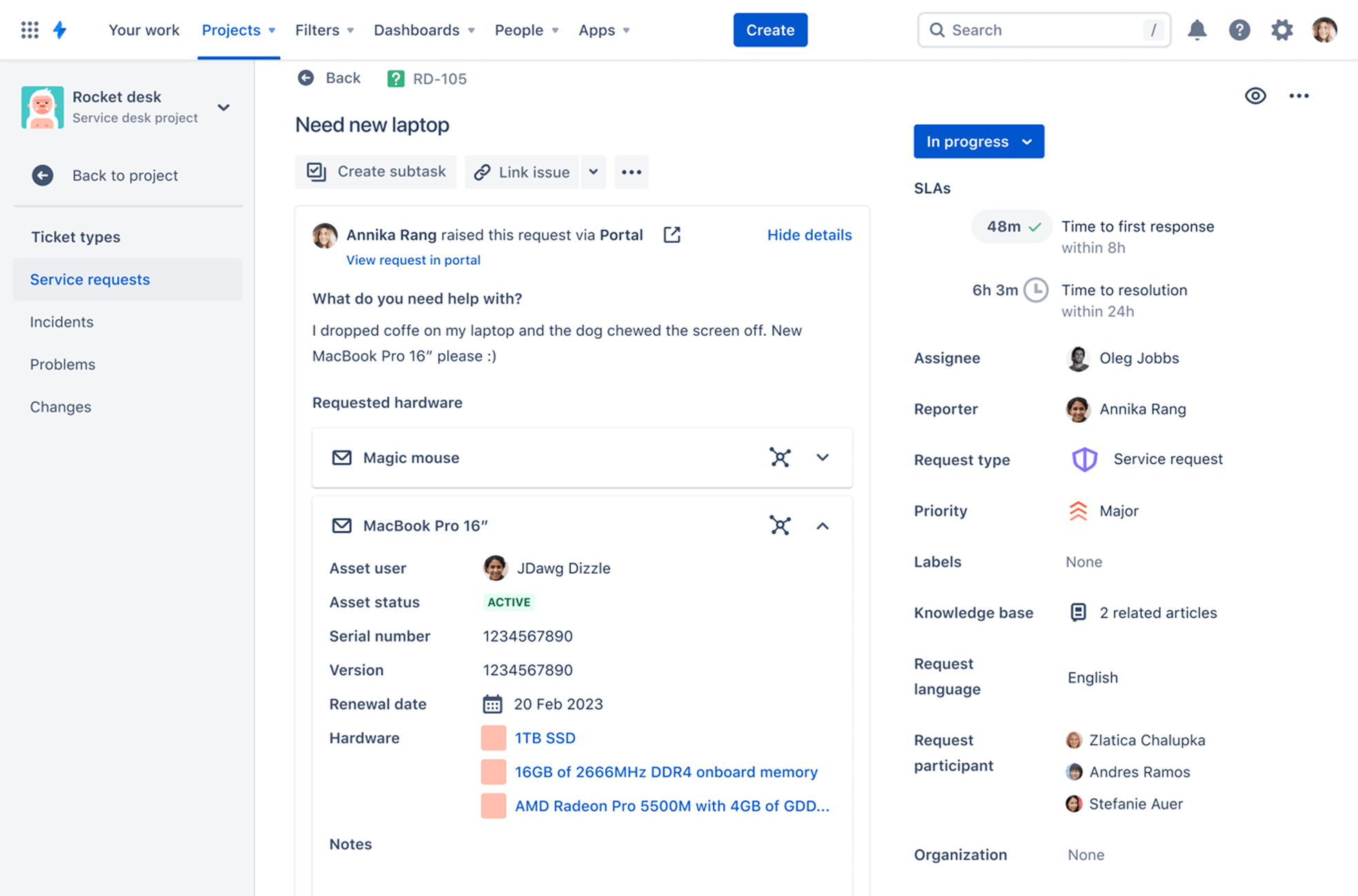
Jira Service Management Premium에서는 팀이 자산, 구성 항목 및 리소스를 추적하여 애플리케이션, 서비스, 기본 인프라 및 기타 주요 자산 간 핵심 관계를 파악하는 데 도움이 되는 자산에 액세스할 수도 있습니다. 자산은 Jira를 기반으로 구축되어 자산 및 구성 항목에 대한 서비스 요청, 인시던트, 문제, 변경 및 기타 이슈에 연결하는 간단하고 빠른 방법을 팀에 제공하여 가치 있는 컨텍스트를 얻을 수 있습니다.
자산을 시작하려면 이 온보딩 가이드를 확인하세요.
변경 관리 자동화
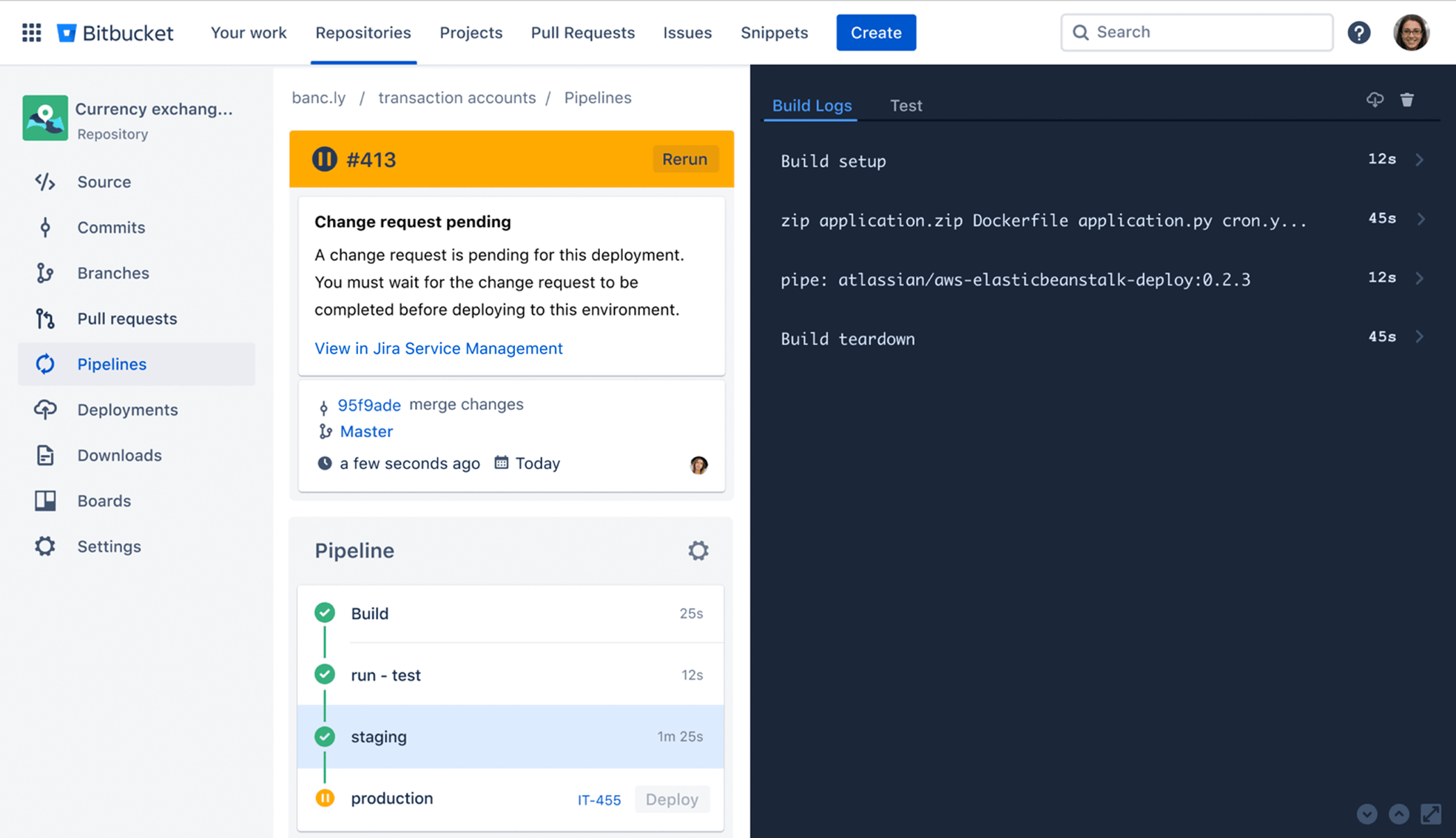
Jira Service Management Premium에서는 배포 제어를 추가하여 변경 위험에 따라 배포를 자동으로 제어할 수 있습니다. 배포 제어를 통해 Jira Service Management에 연결한 CI/CD 도구를 사용하여 변경 관리 프로세스의 특정 지점에서 배포를 허용하거나 금지할 수 있습니다. 위험도가 낮은 변경 사항은 자동으로 승인할 수 있으며 위험도가 높은 변경 사항은 배포를 일시 중지하고 검토가 필요하다는 것을 승인자에게 알립니다.
커밋 메시지에 Jira Software 이슈 키를 추가하기만 하면 변경 기록이 만들어져 자동으로 승인되고 몇 초 만에 배포가 프로덕션 단계로 넘어갑니다. 배포 제어를 사용하려면 먼저 Jira Service Management에서 설정한 다음 CI/CD 도구에서 설정해야 합니다.
Premium 플랫폼 기능
Premium 에디션 Atlassian 제품 전반에 걸친 기능도 있습니다. 이 가이드에서는 Jira Service Management에 가장 도움이 되는 몇 가지를 선별하여 설명합니다.
관리자 인사이트

Jira Service Management, Jira Software 및 Confluence의 Premium 플랜 전반에서 이루어지는 일련의 분석을 통해 제품 사용과 보안 관행에 대한 인사이트를 확보하세요. 분석을 사용하여 제품의 채택을 추적하고 누구에게 제품 액세스 권한이 필요한지에 대해 데이터 기반의 결정을 내리고 조직의 보안을 평가할 수 있습니다.
조직의 인사이트에 액세스하는 방법:
- admin.atlassian.com으로 이동합니다. 두 개 이상이 있는 경우 조직을 선택합니다.
- 보안 > 인사이트를 선택합니다.
샌드박스
샌드박스는 프로덕션에 변경 사항을 적용하기 전에 테스트 및 실험할 수 있는 분리된 환경입니다. 샌드박스를 사용하면 회사 전체에 롤아웃하기 전에 환경의 샌드박스 복사본에서 업데이트 및 새 앱의 롤아웃을 테스트하고 제어할 수 있습니다. 샌드박스는 주로 변경 사항을 테스트하는 데 사용되지만 샌드박스를 만들어 서버에서 클라우드로의 마이그레이션을 테스트할 수도 있습니다.
샌드박스를 만드는 방법:
- admin.atlassian.com으로 이동합니다. 두 개 이상이 있는 경우 조직을 선택합니다.
- 제품 > 샌드박스를 선택합니다.
- 샌드박스 만들기를 선택합니다.
- 제품을 선택합니다.
- 만들기를 선택합니다.
샌드박스가 준비되면 이메일 및 샌드박스 페이지를 통해 알려드리겠습니다. 샌드박스를 만드는 데 최대 30분이 걸릴 수 있습니다.
샌드박스를 만들려면 조직 관리자 권한이 있어야 합니다. 샌드박스 설정에 대해 자세히 알아보세요.
릴리스 트랙
릴리스 트랙을 사용하면 최종 사용자에게 변경 내용을 언제, 누가 릴리스할지 제어할 수 있습니다. Atlassian Cloud 릴리스 제어 옵션을 사용하면 Cloud 제품의 일상적인 관리 예측이 더 쉬워져 향후 제품 변경에 대한 계획, 준비 및 성공을 도와줍니다.
릴리스 트랙에는 두 가지 서로 다른 옵션이 있습니다.
연속
제품이 사용 가능해지는 즉시 변경 사항과 기능을 받습니다. 제품은 기본적으로 연속 릴리스 트랙에 있습니다.
번들
제품이 매월 두 번째 화요일에 그룹 단위로 변경 사항을 받습니다. 변경 사항은 22:00 UTFC부터 롤아웃됩니다. 제품이 변경 사항을 받는 시간은 선택할 수 없습니다.
릴리스 트랙을 변경하는 방법:
- admin.atlassian.com으로 이동합니다. 두 개 이상이 있는 경우 조직을 선택합니다.
- 제품 > 릴리스 트랙을 선택합니다.
- 표에서 제품을 찾아 트랙 변경을 선택합니다.
- 트랙을 선택하고 다음을 선택합니다.
- 확인을 선택합니다.
전역/다중 이용 자동화
전역 및 다중 프로젝트 규칙은 관리자가 Automation을 사용하여 규모를 확장하는 데 도움이 됩니다. 이 기능을 사용하면 관리자가 프로젝트별로 규칙을 만들고 편집할 필요 없이 인스턴스의 여러 또는 모든 프로젝트에 걸쳐 실행할 수 있는 단일의 규칙을 만들 수 있습니다.
Jira Service Management Premium을 사용하면 매달 1,000개의 글로벌 및 다중 프로젝트 규칙에 액세스하여 코드가 필요하지 않은 Jira의 자동화 엔진으로 시간을 절약하고 팀의 집중력을 유지할 수 있습니다.
전문가 팁 - Jira Service Management Premium을 사용하면 자산에서 개체를 자동화하여 시간을 더 절약하고 효율성을 높일 수 있습니다.
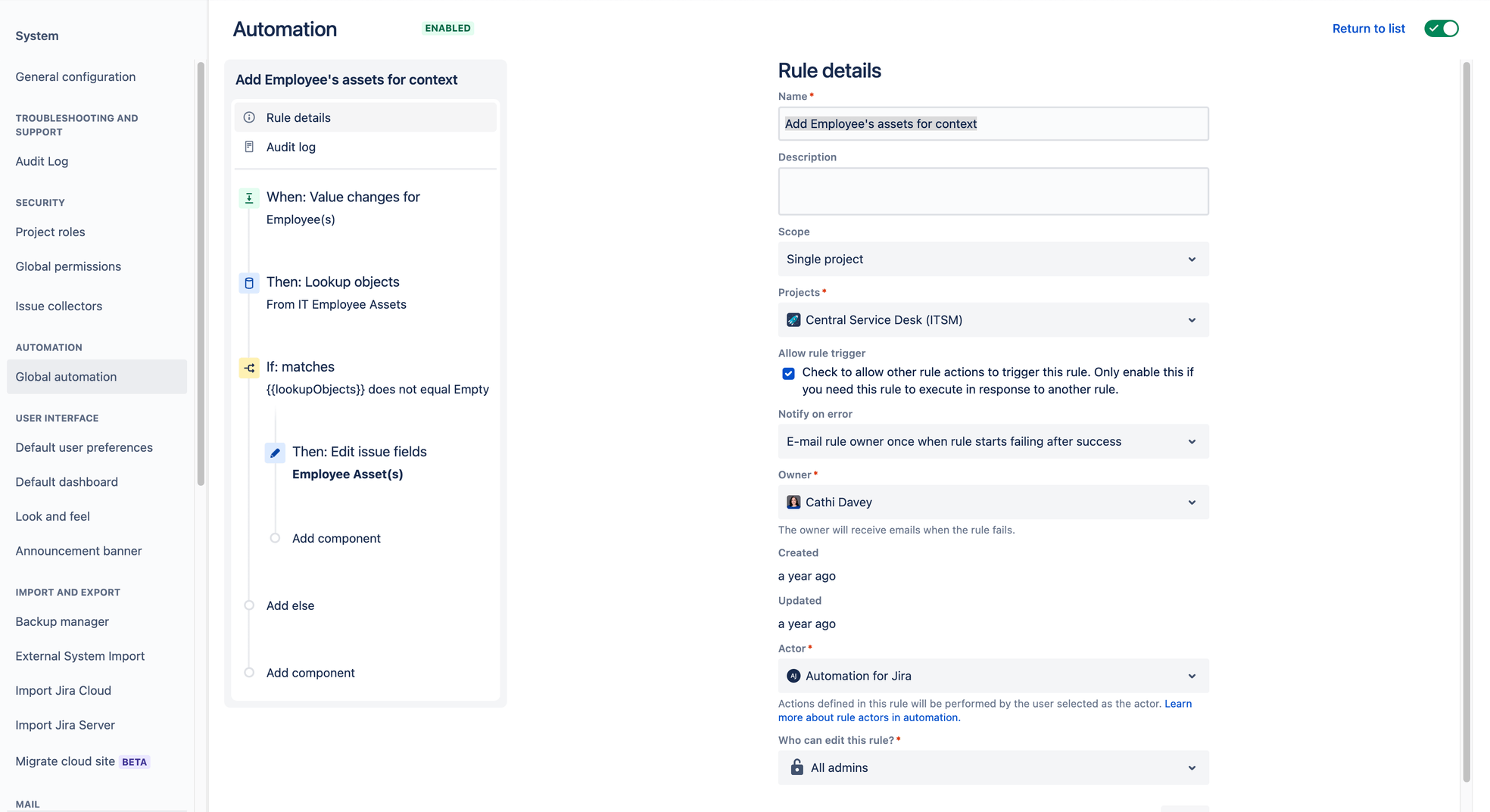
자세히 알아보려면 자동화 가이드를 확인하세요.
결론
이 가이드에서 설명한 기능 외에도 Jira Service Management Premium에는 중요한 이슈에 대해 1시간 이내에 응답할 수 있는 연중무휴 Atlassian Cloud 지원, 팀과 고객이 모든 크기의 첨부 파일과 파일을 업로드할 수 있는 무제한 스토리지, 가동 중지 시간에 대해 걱정할 필요가 없도록 99.9%의 가동 시간 SLA가 포함되어 있습니다.
기어Premium을 무료로 사용해 보실 수 있습니다! 아직 Jira Service Management가 없다면 여기에서 등록할 수 있습니다. 다른 Jira Service Management 에디션을 사용하는 경우 클라우드 사이트에 로그인하여 Premium을 사용해 보고 설정( ) > 청구 > 구독 관리를 선택한 다음 플랜 이름 옆에 있는 변경을 선택하면 됩니다.
) > 청구 > 구독 관리를 선택한 다음 플랜 이름 옆에 있는 변경을 선택하면 됩니다.
유용한 정보와 팁
자산 온보딩